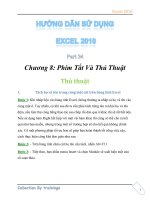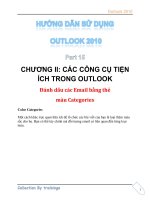Tài liệu Hướng dẫn sử dụng InfoPath 2010 part 15 docx
Bạn đang xem bản rút gọn của tài liệu. Xem và tải ngay bản đầy đủ của tài liệu tại đây (427.18 KB, 6 trang )
InfoPath 2010
Làm việc với View và các Option Control
Khi thiết kế xong mẫu biểu sử dụng cho công tác báo cáo, tuy nhiên,
một vấn đề được đưa ra là khi sử dụng biểu mẫu có thể gồm có nhiều mẫu
biểu đình kèm với nhau và sử dụng chung một số thông tin, hoặc có thể
che dấu một số thông tin không cho người dùng biết hoặc sử dụng những
ứng dụng tùy chọn trong các bản khảo sát, nếu chọn A thí tiếp tục biểu
mẫu số 1, còn chọn lựa B thí mở biểu mẫu số 2.
InfoPath đáp ứng hoàn hảo yêu cầu trên bằng cách thể hiện sử dụng
View kết hợp với các ô điều khiển điều kiện.
Chúng ta đã làm việc với View trong phần hiệu chỉnh định dạng khổ
giấy. Tuy nhiên, ở thời điểm đó, ta chỉ ứng dụng với một khung làm việc
(View) còn ở đây bổ sung thêm một khung làm việc giống hệt như khung
InfoPath 2010
làm việc chình, với đầy đủ các tình năng. Trong phần này bổ sung thêm
một Control Button và thiết lập hành động chuyển sang khung làm việc
khác (Switch View).
I) Làm việc với View
Mỗi View là một khung làm việc, cho phép bổ sung các Control, các
điều kiện để hoàn chỉnh biểu mẫu. Một File thiết kế có thể chứa nhiều
khung làm việc khác nhau phục vụ cho các đối tượng khác nhau đồng thời
có thể giới hạn chế số lượng các file biểu mẫu ở dạng .xsn.
Công việc đầu tiên là tạo ra thêm một View chuẩn bị cho các tính
huống lựa chọn. Trên Toolbar, chọn Tab View, chọn New. Với mỗi View có
thể định dạng lại kìch cỡ giấy hoặc các thiết lập cho phù hợp.
Hính 75: Các mô tả của View.
Đặt tên cho View – khung làm việc mới
InfoPath 2010
Hính 76: bổ sung thêm View – đặt tên cho View.
Hính 77: các View được thể hiện.
Ghi chú: Khi sử dụng InfoPath thí View (Default) sẽ là View đầu tiên.
Hính 78: Một View khác trên cùng một Form.
Tạo một biểu mẫu như hính và một Button Command, Button này
cho phép chuyển sang một View khác là Mẫu biểu báo cáo đã được thiết
lập.
InfoPath 2010
Tiếp theo, trên Command sử dụng Rule với Action là Switch View như
hính bên dưới:
Hính 79: Rules cho Control với hành động là Switch views.
Ghi chú: Rules Action sẽ tùy thuộc vào đối tượng mà có thêm các hànhd
động khác, chẳng hạn như Button có thêm Switch Views và Close the form.
Chọn View cần chuyển tới như hính bên dưới:
InfoPath 2010
Hính 80: chọn View thể hiện khi sử dụng Button.
Sử dụng trong môi trường Filler:
InfoPath 2010
Hính 81: Kết quả thể hiện trên InfoPath Filler.
Mách nước: trong trường hợp có nhiều View, sử dụng thêm các điều kiện
trong Rule để thiết lập việc chuyển View cho phù hợp với yêu cầu.
Ứng dụng thực tế: có thể ứng dụng các View lập thành 2 biểu mẫu riêng
biệt, biểu mẫu đầu tiên nhận dữ liệu và biểu mẫu thứ hai sẽ tổng hợp dữ
liệu, hoặc một ứng dựng khác là xây dựng các bản khảo sát với các tùy
chọn mở trang để tiếp tục câu hỏi với các ô chọn lựa tương ứng.